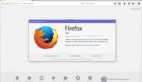64 位处理器正成为从服务器到台式计算机的系统标准。与 32 位系统相比,64 位系统可使用更大的虚拟和物理内存。这样,用户就可以使用比以前更大的数据集,从而可以分析和解决大型计算问题。Microsoft Office 2010 引入了本机 64 位版本的 Microsoft Office 产品,以便利用 64 位处理器的更大容量。例如,只有某些用户才需要这种额外容量,例如需要大于 2 GB 的 Excel 电子表格的 Microsoft Excel 用户。32 位版本的 Office 2010 提供了相同功能,还与 32 位加载项兼容。因此,在默认情况下安装 32 位版本的 Office 2010。
Office 2010 还使用 Windows-32-on-Windows-64 (WOW64) 为运行在 64 位 Windows 操作系统上的 32 位 Office 2010 应用程序提供支持。WOW64 是 x86 仿真器,该仿真器允许基于 32 位的 Windows 应用程序在 64 位 Windows 系统上以无缝方式运行。利用 Office 2010,用户可以继续使用现有的 Microsoft ActiveX 控件、组件对象模型 (COM) 加载项和 Visual Basic for Applications (VBA),它们主要是 32 位,因为对于许多加载项,都没有 64 位版本可用。通过支持在 64 位操作系统上运行的 32 位 Office 2010 应用程序,可以更好地与控件、加载项和 VBA 进行兼容。
针对要安装的 Office 2010 版本的建议如下:
- 如果您所属组织中的用户依赖于 Office 的现有扩展(例如 ActiveX 控件、第三方加载项、对 Office 早期版本构建的内部解决方案或与 Office 直接接合的 32 位版本的程序),我们建议您在运行支持 32 位和 64 位 Windows 操作系统的计算机上安装 32 位 Office 2010(默认安装)。
- 如果您所属组织中的某些用户是 Excel 专家用户,其处理的 Excel 电子表格大于 2 GB,则他们可以安装 Office 2010 的 64 位版本。此外,如果具有内部解决方案开发人员,我们建议让那些开发人员有权访问 Office 2010 的 64 位版本,以使其可以在 Office 2010 的 64 位版本上测试和更新内部解决方案。
本文适用于当前版本的 Office 2010。有关此信息的直观表示形式,请参阅 Microsoft Office 2010 的 64 位客户端安装(该链接可能指向英文页面) (http://go.microsoft.com/fwlink/?linkid=168620&clcid=0x804)(该链接可能指向英文页面),这篇文章包括支持的方案、部署注意事项以及安装过程概述。
支持的 Windows 操作系统
64 位 Office 2010 客户端支持的 Windows 操作系统版本包括:
- 64 位版本的 Windows Vista SP1
- 64 位版本的 Windows Server 2008 Service Pack 1
- Windows 7
- Windows Server 2008 R2
下列陈述适用:
- 64 位 Office 客户端只能安装在 64 位版本的 Windows Vista SP1 上、64 位版本的 Windows Server 2008 Service Pack 1 上、Windows 7 上以及 Windows Server 2008 R2 上。
- 支持 32 位 Office 客户端作为 WOW64 安装。这是 64 位 Windows 操作系统上的默认安装。基于 32 位 Windows 的应用程序可以在 64 位 Windows 上运行,该操作系统可与 32 位 Office 应用程序和加载项兼容。
- Office 2010 服务器产品(Microsoft SharePoint Server 2010、Microsoft SharePoint Foundation 2010 和 Microsoft Project Server 2010)支持 64 位版本的 Windows Server 2008 Service Pack 2 以及 Windows Server 2008 R2。有关详细信息,请参阅以下资源:
- 对于即点即用方案,支持的版本是运行受支持的 64 位版本的 Windows 操作系统的计算机上的 32 位 Office 2010 (WOW64)。
体系结构特有的文件夹和自定义工具
Office 2010 包括两个特定于体系结构的文件夹:一个用于 32 位,另一个用于 64 位。
这些文件夹中的每一个都包含以下内容:
- 一个单独的 Config.xml 文件以及 Updates 文件夹。
- 体系结构特有的 Office 自定义工具 (OCT)。OCT 文件分别位于 x86(32 位)和 x64(64 位)文件夹的 Admin 文件夹中。 64 位版本的 OCT 与 32 位版本具有相同的用户界面、功能和可配置设置。Office 2010 引入了 XML 版本的 OPA 文件:OPAX 文件 (.opax) 用于非特定语言的资源和 OPAL 文件 (.opal) 用于特定语言资源。 OCT 支持按照如下所示导入安装程序自定义文件(.msp 文件):
- 可将 64 位安装程序自定义文件导入到 32 位 OCT 中,然后,可以使用这些文件自定义 32 位 Office 产品。
- 可将 32 位安装程序自定义文件导入到 64 位 OCT 中,然后,可以使用这些文件自定义 64 位 Office 产品。 导入到 64 位 OCT 中的 32 位安装程序自定义文件会转换为 64 位形式,而导入到 32 位 OCT 中的 64 位自定义文件会转换为 32 位形式。有关如何使用导入功能的详细信息,请参阅导入 Office 2010 安装程序自定义文件。
如果您已经安装 Office 2010(包括 Microsoft Outlook 2010),则 Outlook 会在安装它的计算机上设置一个 REG_SZ 类型的名为 Bitness 的注册表项。Bitness 注册表项指出 Outlook 2010 安装是 32 位还是 64 位。对于有意审核计算机以确定其组织中已安装的 Office 2010 版本的管理员而言,这非常有用。
- 注册表路径:HKEY_LOCAL_MACHINE\Software\Microsoft\Office\14.0\Outlook
- 注册表项:Bitness
- 值:x86 或 x64
支持的方案
Office 2010 64 位客户端中支持下列方案。
- 企业 在企业环境中,默认设置是在运行 32 位或 64 位版本的 Windows 操作系统的计算机上安装 32 位 Office 2010。我们建议使用此选项。 对于管理员而言,企业环境中的替代方法是执行以下操作:
- 在运行 32 位版本的 Windows 的计算机上安装 32 位 Office 2010。
- 在运行 64 位版本的 Windows 的计算机上安装 64 位 Office 2010,以利用 64 位计算机上的附加内存。
- 零售 对于利用 DVD 在运行受支持的 64 位 Windows 操作系统的计算机上安装 Office 2010 的用户,默认安装 32 位版本的 Office 2010 (WOW64)。 运行 64 位 Windows 操作系统并且没有安装 32 位 Office 产品的零售用户可以从 DVD 上的 x64 文件夹安装本机 64 位版本的 Office 2010。
- 并行安装 不支持并行安装 64 位和 32 位版本的 Office,包括跨应用程序安装。例如,不支持并行安装 32 位 2007 Microsoft Office system 和 64 位 Office 2010,或者不支持并行安装 64 位 Microsoft SharePoint Workspace 2010 和 32 位 Microsoft Excel 2010。
- 升级 Office 客户端升级方案如下:
- 在运行 32 位 Windows 操作系统的计算机上安装的 32 位 2007 Office system 可以升级到 32 位版本的 Office 2010。
- 在运行 64 位 Windows 操作系统的计算机上安装的 2007 Office system 可以升级到 32 位 Office 2010 (WOW64)。
- 安装的 2007 Office system 无法升级到本机 Office 2010 64 位版本。
部署注意事项
部署 64 位版本的 Office 2010 之前,必须先评估优缺点,并确定该部署选项是否适合您的特定环境。以下各节重点介绍了优点以及可能会影响兼容性的问题,介绍了 Outlook 注意事项,并列出了禁止以及不禁止安装 64 位 Office 2010 的应用程序。
一个重要注意事项是:您不能在装有 32 位 Office 应用程序和第三方加载项的计算机上安装本机 64 位 Office 2010。必须先卸载 32 位 Office 应用程序和加载项,然后才可以安装 64 位 Office 2010。如果您安装了用户所需的 32 位第三方 Office 应用程序和加载项,则可以安装默认选项,即在运行受支持的 64 位版本的 Windows 的计算机上安装 32 位 Office 2010(WOW64 安装)。将包括禁止以及不禁止 64 位 Office 2010 的应用程序的列表。请参阅六十四位安装中禁止以及不禁止的 Office 应用程序。
本节内容:
优点
运行 64 位 Office 2010 具有下列优点:
- 能够使用更多内存。
- Excel 2010 可以加载更大的工作簿。Excel 2010 得到了更新以使用 64 位内存寻址,从而超越了用于限制 32 位应用程序的 2 GB 可寻址内存边界。
- Microsoft Project 2010 提高了处理能力,尤其是当您处理大型项目的许多子项目时。
- 通过硬件数据执行保护 (DEP) 增强默认安全保护。
缺点
下列问题可能会影响兼容性:
- Microsoft Access MDE/ADE/ACCDE 文件 已删除源代码(如 .mde, .ade 和 .accde 文件)的数据库无法在 32 位和 64 位版本的 Office 2010 之间移动。使用 32 位 Office(任意版本)创建的此类数据库仅可用于 32 位 Office,而在 64 位 Office 上创建的数据库仅可用于 64 位 Office。
- ActiveX 控件和 COM 外接程序 为 32 位 Office 编写的 ActiveX 控件和外接程序 (COM) DLL(动态链接库)在 64 位进程中将无法工作。因此,尝试加载 32 位 ActiveX 控件或 DLL 的 64 位 Office 2010 解决方案将无法工作。安装的 64 位 Office 2010 将仅运行 64 位控件。计算机可以安装 64 位和 32 位控件,但 64 位的 Office 2010 只能运行 64 位版本的控件。若要解决这些问题,方法是获取 64 位兼容控件和外接程序或者安装 32 位 Office 2010 (WOW)。 除了加载到 Office 应用程序中的控件以外,还有一些基于 Web 的解决方案使用 Microsoft Internet Explorer 中的 ActiveX 控件。Office 2010 64 位版本将安装一些 32 位 Office 客户端控件以支持 32 位浏览器(当前 64 位 Windows 系统上的默认浏览器)中的解决方案。如果安装 64 位的 Office 2010,则不支持“在数据表中编辑”视图功能。但是,如果安装 32 位的 Office 2010,则可以使用此功能。
- 就地激活 如果 Office 2010 的位数和注册的应用程序的位数不一致,则可能会发生下列问题:
- 如果注册的应用程序的位数与安装的 Office 版本的位数不同,则 OLE 服务器可能无法就地实例化,并且可能无法打开。(例如,如果 OLE 服务器应用程序是 32 位,而安装的 Office 版本是 64 位。)
- 如果在跨位数的情况下将某对象插入 Office 2010 应用程序文档,则可能会失败。(例如,如果将 32 位的对象插入 64 位的 Office 2010 应用程序文档。)
- 图形呈现 32 位和 64 位图形设备接口 (GDI) 之间存在一些区别,这些区别可能会影响性能,原因是 64 位上缺少 MMX 支持。Intel 的 MMX 技术是 Intel 体系结构 (IA) 指令集的扩展。该技术通过并行处理数据元素使用单指令、多数据 (SIMD) 技术来加快多媒体和通信软件的速度。
- Visual Basic for Applications (VBA) 使用 Declare 语句访问 Windows 应用程序编程接口 (API) 或其他 DLL 入口点的 VBA 代码将会识别 32 位和 64 位版本之间的差异。查看并更新 API 的输入和输出之后,必须使用 PtrSafe 属性更新 Declare 语句。如果没有 PtrSafe 属性,Declare 语句将无法在 64 位 VBA 中运行。64 位 Office 2010 VBA 中添加了新数据类型:LongLong 和 LongPtr。有关 VBA 的详细信息,请参阅 Office 应用程序的 Microsoft Visual Basic for Applications 联机帮助中的“64 位 VBA 概述”和“Declare 语句”两篇文章。
一般功能弃用情况
下列功能弃用情况可能会影响兼容性:
- Microsoft Access Office 2010 的 32 位和 64 位安装中均删除了复制冲突查看器。通过使用 ReplicationConflictFunction 属性,仍旧可以实现该功能。ReplicationConflictFunction 是运行中数据库中的 Microsoft Visual Basic for Applications (VBA) 例程,可用于解决同步冲突。有关详细信息,请参阅 Access 2007 开发人员参考(该链接可能指向英文页面) (http://go.microsoft.com/fwlink/?linkid=150854&clcid=0x804)(该链接可能指向英文页面) 中的“如何:在 Visual Basic 中设置数据访问对象的属性”。
- Publisher Office 2010 的 32 位和 64 位安装中均已删除了 Microsoft Works 数据库转换器 (wdbimp.dll)。此转换器以前在“邮件合并”功能中使用,用于连接 Microsoft Works 中创建的数据源。
- Word 对于 32 位和 64 位 Office 2010,已弃用 Microsoft Office Document Imaging (MODI) 及其所有组件。旧版公式编辑器在 64 位 Office 2010 上不受支持,但在 32 位 Office 2010 安装 (WOW64) 上受支持。 WLL(Word 加载项库) 32 位和 64 位 Office 2010 均已弃用 WLL 文件。WLL 是 Microsoft Word 的加载项,您可以使用任何支持构建 DLL 的编译器构建该加载项。
用于 Outlook 的 MAPI 应用程序的注意事项
如果您开发并安装了 32 位消息处理应用程序编程接口 (MAPI) 应用程序,则需要执行一些操作来更改和重新构建 32 位 MAPI 应用程序,以使其在 64 位平台上运行。这也适用于要在 32 位平台上运行的 64 位应用程序。
从 Office 2010 开始,Outlook 可以作为 32 位应用程序和 64 位应用程序。您选择的 Outlook 版本(位数)取决于 Windows 操作系统的版本(32 位或 64 位)以及计算机上安装的 Office 2010 的版本(32 位或 64 位),但前提是计算机上已经安装 Office。
用于确定安装 32 位或 64 位版本的 Outlook 是否可行的因素包括:
- 可以在受支持的 32 位或 64 位版本的 Windows 操作系统上安装 32 位 Office 2010 和 32 位 Microsoft Outlook 2010。只能在受支持的 64 位操作系统上安装 64 位版本的 Office 2010 和 64 位 Outlook 2010。
- 64 位版本的 Windows 操作系统上默认安装的 Office 2010 是 32 位 Office 2010。
- 如果在同一计算机上安装了 Office,则已安装的 Outlook 版本的位数始终与 Office 2010 的位数相同。即,32 位版本的 Outlook 2010 不能安装在已安装 64 位版本的其他 Office 2010 应用程序(如 64 位 Microsoft Word 2010 或 64 位 Microsoft Excel 2010)的计算机上。同样,64 位版本的 Outlook 2010 不能安装在已安装 32 位版本的其他 Office 应用程序的同一台计算机上。
MAPI 应用程序包括独立应用程序(如 Microsoft Communicator 和 MFCMAPI)以及服务提供程序(如通讯簿、存储和传输提供程序)。若要使 MAPI 方法和函数调用在 MAPI 应用程序中工作(对于一个简单 MAPI 函数 MAPISendMail 则例外),MAPI 应用程序的位数必须与要在其上运行该应用程序的计算机上 MAPI 子系统的位数相同。而 MAPI 子系统的位数由已安装的 Outlook 版本的位数决定并始终与其相同。有关如何为 32 位和 64 位平台准备 MAPI 应用程序的信息,请参阅在 32 位和 64 位平台上构建 MAPI 应用程序(该链接可能指向英文页面) (http://go.microsoft.com/fwlink/?linkid=165489&clcid=0x804)(该链接可能指向英文页面)。
六十四位安装中禁止以及不禁止的 Office 应用程序
如果计算机上安装了 32 位 Office 应用程序,则默认禁止 64 位 Office 2010 安装。下一节(禁止 64 位 Office 2010 安装的应用程序)列出了禁止 64 位 Office 2010 安装的应用程序。再接下来的一节(不禁止 64 位 Office 2010 安装的应用程序)列出了例外;即不禁止该安装的应用程序。在后一种情况下,即使计算机上安装了列出的 32 位应用程序,也会继续安装 64 位 Office。
禁止 64 位 Office 2010 安装的应用程序
下列应用程序禁止 64 位 Office 2010 安装:
- Microsoft Excel 2010 查看器
- Microsoft Access 2010 的 Access 数据库引擎
- Microsoft Office 2010(即点即用)
- 2007 Office system 的兼容包
不禁止 64 位 Office 2010 安装的应用程序
下列应用程序不禁止 64 位 Office 2010 安装:
- Microsoft Visual Studio Web Authoring Component 2007
- 2007 Microsoft Office system 64 位组件
- Microsoft Office 2010(OEM 预安装)
- Microsoft Office 2003 Web 组件
- 表达式 Web 设计器
- Microsoft Office XP Web 组件
- Microsoft Expression Web 1
- Microsoft Expression Web 1 语言包
- Microsoft Expression Web 2
- Microsoft Expression Web 2 语言包
- Visual Basic for Applications 6.4 SDK
- Visual Basic for Applications 6.4 SDK 国际组件
安装过程
本节介绍了 64 位 Office 客户端安装的安装顺序。
Office 2010 安装 DVD 包含 32 位和 64 位版本的 Office 2010,以及两个特定于体系结构的文件夹:如前所述,一个用于 32 位,另一个用于 64 位。每个体系结构文件夹均包含一个特定平台的 Setup.exe 文件。在根文件夹中还有一个 Setup.exe 文件。该文件被称为平台选择器。下图显示了文件夹结构。
.jpg)
该安装顺序与标准 32 位 Office 客户端安装的顺序相同,只是增加了一些针对 64 位 Office 2010 执行的特定检查。
下图显示了安装程序针对 64 位安装执行的检查。
.gif)
下图显示了当安装程序从包含 32 位和 64 位版本的 Office 2010 的媒体源 (DVD) 的根目录运行时,如何确定要安装 32 位还是 64 位版本的 Office 2010 的信息。
.gif)
下一节汇总了各个事件的安装顺序。
- 安装程序检查 64 位 Office 2010 的必备组件。 当您从 x64 文件夹运行 Setup.exe 时,安装程序会确定是否安装了 32 位 Office 应用程序。如果安装程序检测到 32 位 Office 应用程序,它将显示一条错误消息,以通知用户必须先卸载所有 32 位 Office 应用程序,然后才能继续安装 64 位 Office 2010。该错误消息列出了已安装的 32 位 Office 应用程序。如果安装程序没有检测到 32 位 Office 应用程序,它将安装 64 位版本的 Office 2010。
.gif) 注意:
注意:当您从 x86 文件夹运行 Setup.exe 时,安装程序会确定是否安装了 64 位 Office 2010 应用程序。如果安装程序检测到 64 位 Office 2010,则会显示一则错误消息并阻止安装程序安装。如果安装程序没有检测到 64 位 Office 2010,它将安装 32 位版本的 Office 2010。 Office Professional Plus 2010 和 Microsoft Office Professional 2010 还可以作为包括 32 位和 64 位版本的 Office 2010 的组合版本(DVD 媒体)提供。如果安装程序从包含 32 位和 64 位 Office 2010 的 Office 2010 DVD 的根文件夹中运行,则安装程序会按如下所示执行安装: - 在运行受支持的 32 位版本 Windows 的计算机上,安装程序会安装 32 位版本的 Office 2010。
- 在运行受支持的 64 位版本的 Windows 的计算机上,安装程序会检查已安装的 64 位 Office 应用程序,然后按照如下所示继续操作:
- 如果计算机上未安装 64 位 Office 应用程序,则安装程序会安装 32 位 Office 2010。32 位 Office 2010 是 64 位 Windows 操作系统上的默认安装(使用 WOW)。这也适用于管理员升级现有的 32 位 Office 安装的情况。
- 如果已安装 64 位 Office 应用程序,则安装程序会安装 64 位 Office 2010。
- 安装程序会读取 XML 数据。
- 安装程序会构建功能树。
- 安装程序会创建本地安装源。
- 安装程序会安装 Office 2010。
- 安装程序会应用 64 位 OCT 自定义 .msp 文件。
- 安装程序会应用软件更新。
有关安装顺序的详细信息,请参阅 Office 2010 的安装程序体系结构概述中的安装过程。
针对应用程序兼容性评估当前环境
Office 2010 提供了下列新的应用程序兼容工具来帮助 IT 专业人士评估应用程序兼容性问题:
- Office 环境评估工具 (OEAT) 用于在部署 Office 2010 前评估现有环境的一种工具。OEAT 旨在帮助您确定您所属环境中使用的 Microsoft Office 应用程序的加载项的种类以及加载项的使用范围。OEAT 会收集并报告有关 Microsoft Office 2000、Microsoft Office XP、Microsoft Office 2003 和 2007 Microsoft Office system 的加载项信息。此外,它还会确定与 Office 2010 交互(使用 COM)的应用程序,并提供所扫描的系统的一般状态汇总。有关详细信息,请参阅 用于 Office 2010 的 Office 环境评估工具 (OEAT) 用户手册和 Office Environment Assessment Tool (OEAT) quick start guide for Office 2010 (Obsolete)(该链接可能指向英文页面)。
- Microsoft Office 代码兼容性检查器 用于 Excel 2010、PowerPoint 2010、Word 2010 和 Microsoft Visual Studio 2008,解决 Microsoft Visual Basic for Application (VBA) 宏和加载项问题的一种工具。该工具会在代码中扫描已知兼容性问题,然后通知您它是否从对象模型中的代码中找到发生更改或已删除的项目。这些代码检查器工具可查找由于 Office 2010 对象模型更改和弃用而不兼容的代码。这些检查器工具还可用于在代码中扫描声明语句,并更新这些语句,以便它们与 64 位版本的 Office 2010 兼容。有关详细信息,请参阅 Microsoft Office 代码兼容性检查器用户指南。
- Office 迁移规划管理器 (OMPM) 用于 2007 Office system 的一种工具,还可用于扫描 2007 Office system 和 Office 2010 共有的转换问题。有关详细信息,请参阅 Office 2010 的 Office 迁移规划管理器 (OMPM) 概述。用于 Office 2010 的 OMPM 新版本将在该产品发布后不久提供。
有关详细信息,请参阅 Office 2010 应用程序兼容性概述和 Office 2010 的应用程序兼容性评估和修正指南。
除了引进 64 位版本的 Office 2010 之外,Microsoft 还将发布 Microsoft Visual Basic for Applications 7.0 (VBA 7) 来使用 32 位和 64 位应用程序。有关详细信息,请参阅 32 位和 64 位版本的 Office 2010 之间的兼容性 (http://go.microsoft.com/fwlink/?linkid=179546&clcid=0x804)。该文章讨论了适用于 64 位版本的 Office 2010 的更改,介绍了新的 VBA 7 基本代码,并且还讨论了 32 位和 64 位版本的 Office 2010 之间的兼容性问题和建议的解决方案。
原文 | 来源:微软TechNet中文站














.gif)